JxBrowser 使用自带的 Chromium 内核,并作为库的一部分进行分发。Chromium 运行在一个独立的原生进程中,默认进程名称为 Chromium。该进程附带默认的图标、版本信息、描述和版权声明。
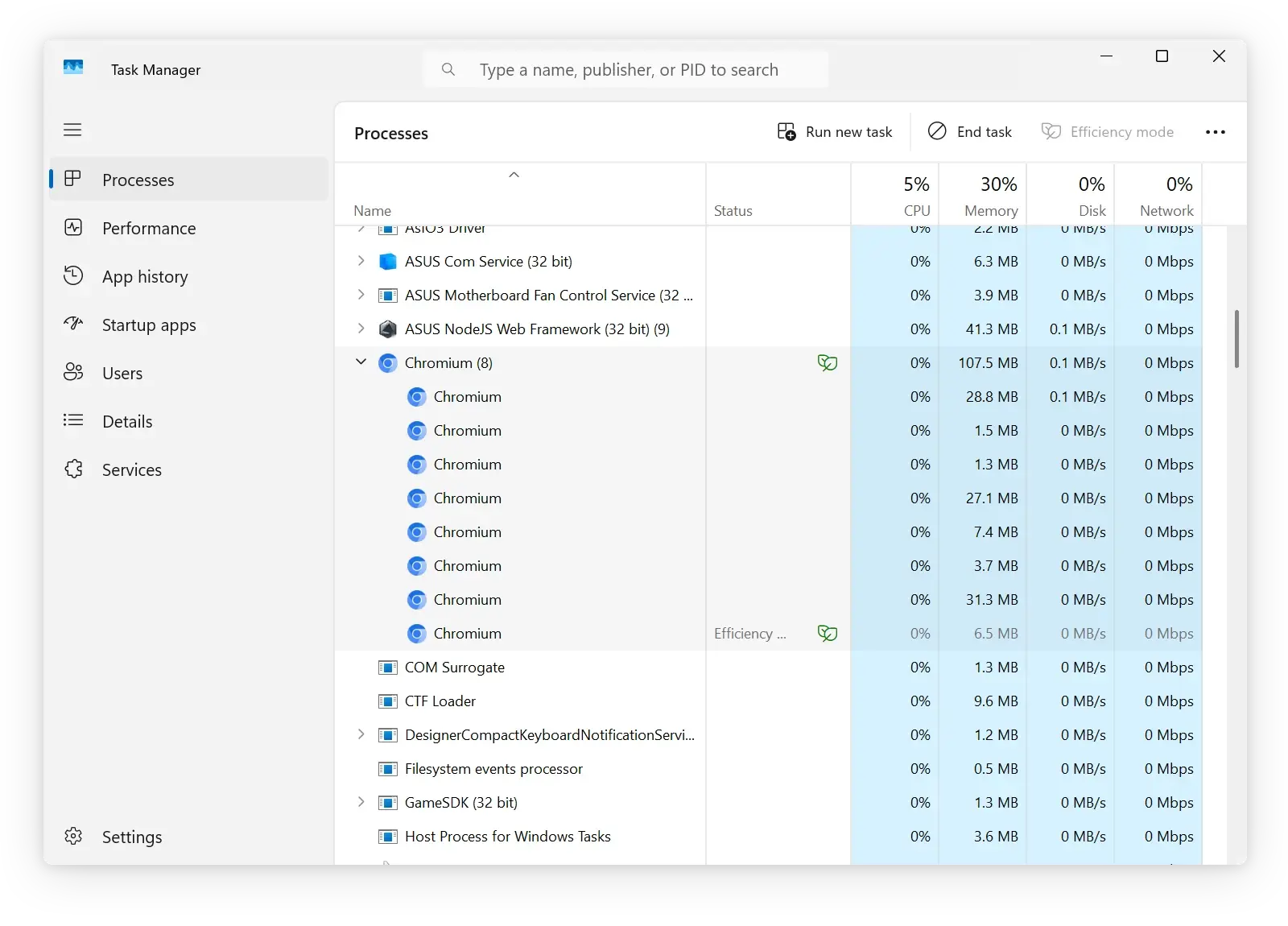
任务管理器中的 Chromium 进程。
当您将 JxBrowser 集成到 Java 桌面应用中时,可能希望自定义 Chromium 进程的名称、图标、版本等信息,使其符合您的品牌形象,从而提供更好的用户体验。
您的用户可能会打开 Windows 的 Task Manager(任务管理器) 或 macOS 的 Activity Monitor(活动监视器),查看正在运行的进程列表,并通过进程名称和图标识别您的应用。
如果用户看到陌生的 Chromium 进程,可能会感到疑惑甚至担忧。而如果这些进程的名称和图标与您的应用品牌相匹配,则可以避免这种情况。
要自定义 Chromium 进程,可以使用开源的 Chromium Branding 命令行工具。该工具由 JxBrowser 团队开发和维护,支持 Windows、macOS 和 Linux。
您可以下载该工具的源代码自行编译,也可以直接从 Releases 页面获取已编译好的版本,无需自己构建。
如何自定义 Chromium 二进制文件
本节将介绍如何使用该命令行工具自定义 Chromium 二进制文件。
从 JxBrowser JAR 文件提取 Chromium 二进制文件
首先,需要从相应的 JxBrowser JAR 文件中提取 Chromium 二进制文件,具体步骤如下:
- 从
jxbrowser-win64-8.5.0.jar文件 - 将该文件重命名为
jxbrowser-win64-8.5.0.zip并解压。在解压后的文件夹中,您将找到8.5.0/chromium-win64.7z7-zip 压缩文件。 - 使用 7-zip 压缩工具解压该压缩包。
您将获得包含 Chromium 二进制文件的 chromium-win64 文件夹。
下载 Chromium Branding 工具
从 Releases 页面下载适用于您平台的工具压缩包,并解压。在解压后的文件夹中,找到 chromium_branding 可执行文件。
配置品牌参数
获取 params.json 配置文件,并根据您的品牌需求进行修改,或创建一个新的 JSON 配置文件。将该文件保存到 chromium_branding 可执行文件所在的目录中。
JSON 文件应具有以下结构:
{
"version": "1.2.3",
"win": {
"executableName": "myapp",
"processDisplayName": "My App",
"legalCopyright": "© 2025 MyCompany",
"author": "Me",
"productName": "MyApp",
"icoPath": "assets/app.ico",
"signCommand": "echo @@BINARY_PATH@@"
},
"mac": {
"bundle": {
"name": "MyApp",
"id": "com.mycompany.myapp"
},
"icnsPath": "assets/app.icns",
"codesignIdentity": "${CODESIGN_IDENTITY}",
"codesignEntitlements": "assets/entitlements.plist",
"teamID": "${TEAM_ID}",
"appleID": "${APPLE_ID}",
"password": "${PASSWORD}"
},
"linux": {
"executableName": "myapp"
}
}
关于各个参数的详细说明,请参考 README.md 文件。
运行工具
在 chromium_branding 可执行文件所在的目录中打开终端,并运行以下命令:
chromium_branding.exe -p params.json -b path/to/chromium-win64 -o path/to/output
自定义的 Chromium 二进制文件将保存在指定的输出目录中。
该工具将在输出目录中创建一个特殊的 executable.name 文件。请勿删除此文件,因为运行带有自定义 Chromium 二进制文件的 JxBrowser 时需要用到它。
签名与公证
JxBrowser 提供的原始 Chromium 二进制文件已由 TeamDev 使用官方证书签名,并在 macOS 上经过了 Apple 的公证。但当您修改 Chromium 二进制文件后,原有的签名和公证信息将失效。
如果您希望将自定义的 Chromium 二进制文件与您的软件一起分发,则需要使用您自己的证书进行签名,并在 macOS 上完成公证。
params.json 文件中的 win.signCommand 参数允许您在 Windows 上对 Chromium 二进制文件进行签名。您需要将 echo @@BINARY_PATH@@
例如:
signtool sign /sha1 29FD9... /tr http://timestamp.digicert.com \
/td SHA256 /fd SHA256 @@BINARY_PATH@@
使用自定义品牌的 Chromium 二进制文件
若要在 JxBrowser 中使用带有品牌标识的 Chromium 二进制文件,您需要在 jxbrowser.chromium.dir 系统属性中指定 chromium-win64 文件夹的路径,或者使用相应的 EngineOptions API:
Engine engine = Engine.newInstance(
EngineOptions.newBuilder(HARDWARE_ACCELERATED)
.chromiumDir(Paths.get("path/to/output/chromium-win64"))
.build()
);
现在,JxBrowser 将使用带有您品牌标识的自定义 Chromium 二进制文件。

任务管理器中的自定义 Chromium 进程。
您可以将自定义后的 Chromium 二进制文件打包,并作为软件分发包的一部分进行分发。
如果您在使用该工具的过程中有任何疑问,请联系我们。我们将很乐意为您提供帮助。
发送中。。。
您的个人 JxBrowser 试用密钥和快速入门指南将在几分钟内发送至您的电子邮箱。
